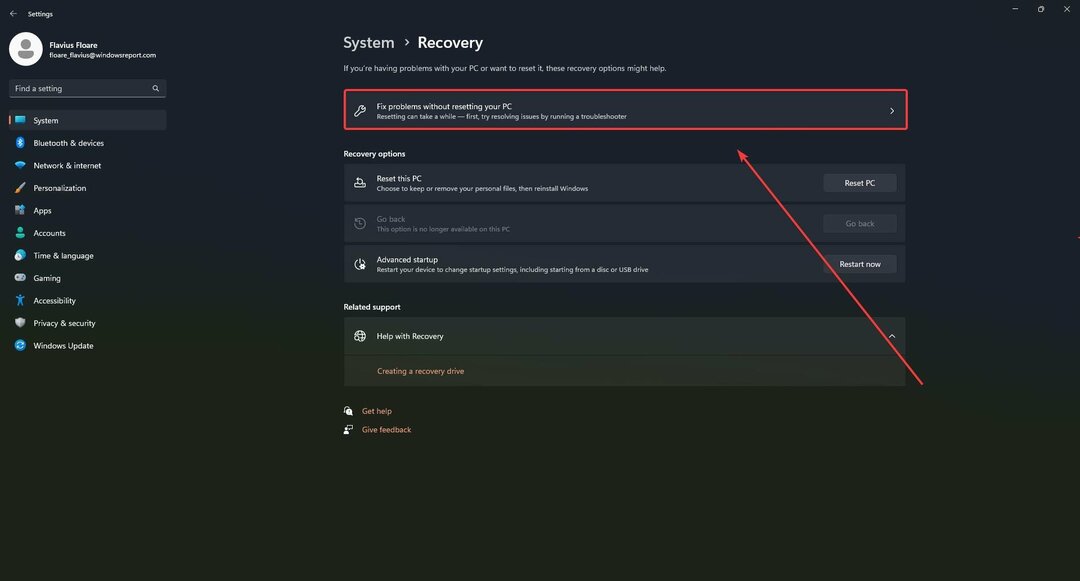Tento problém často řeší vymazání souborů aktualizace systému Windows
- Pokud máte potíže s aktualizací operačního systému, je to pravděpodobně proto, že se něco pokazilo s aktualizačním klientem nebo jsou nefunkční servery.
- Před zahájením jakéhokoli procesu odstraňování problémů se ujistěte, že je vaše připojení k internetu stabilní.
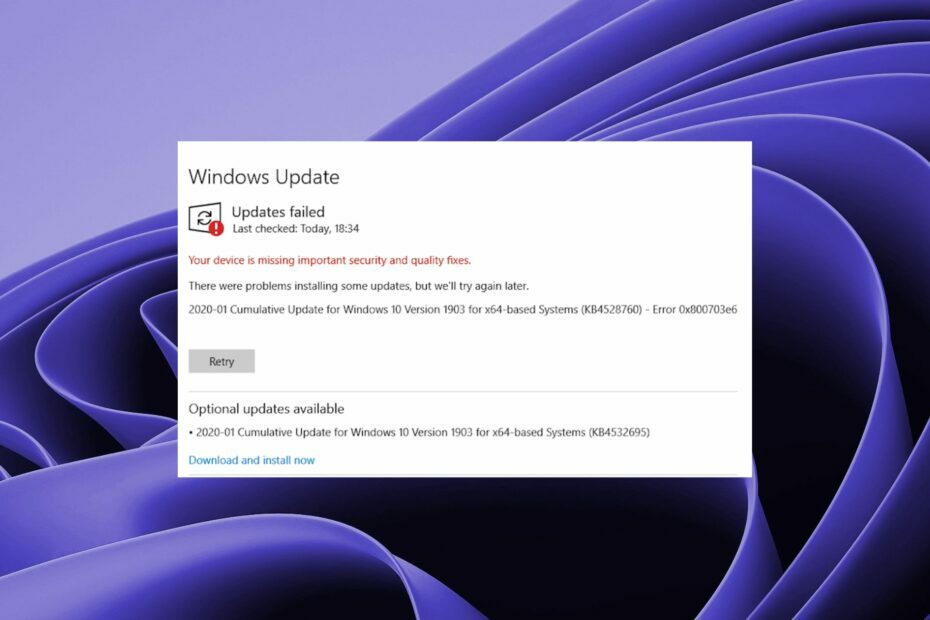
XINSTALUJTE KLIKNUTÍM NA STAŽENÍ SOUBORU
- Stáhněte si Fortect a nainstalujte jej na vašem PC.
- Spusťte proces skenování nástroje hledat poškozené soubory, které jsou zdrojem problémů.
- Klikněte pravým tlačítkem na Spusťte opravu k vyřešení problémů se zabezpečením a výkonem vašeho počítače.
- Fortect byl stažen uživatelem 0 čtenáři tento měsíc.
Pokud jste se o to pokusili nainstalovat aktualizace do počítače se systémem Windows a zobrazují se chybový kód 0x800703e6, existuje vysoká pravděpodobnost, že váš počítač má nějaké problémy s pamětí. Popis kódu odhalí zprávu neplatný přístup k umístění paměti.
Proces aktualizace je pro zabezpečení vašeho zařízení prvořadý. Pokud se vám tato chyba zobrazuje, není třeba se obávat, protože zde sdílíme několik jednoduchých kroků, které vám pomohou tento problém vyřešit.
Co způsobuje chybu aktualizace systému Windows 0x800703e6?
Problém může způsobit několik věcí, ale nejpravděpodobnější příčinou je poškozený soubor Microsoft Windows Update.
Mezi další důvody patří:
- Problémy se serverem – Na aktualizačních serverech systému Windows někdy dochází k závadám, takže chyba 0x800703e6 mohla nastat z důvodu výpadku.
- Konflikt paměti – To znamená, že se dva programy pokoušejí používat stejné místo v paměti současně, což způsobuje problémy s oběma programy.
- Chyby registru - Někdy, chyby registru může také způsobit tento problém, když je vytvořena neplatná položka registru kvůli nějaké aplikaci třetí strany nainstalované ve vašem počítači.
- Nastavení antiviru/firewallu – An antivirový program může blokovat soubory Microsoft Update nebo jiné aktualizace systému Windows. To je běžný zdroj problémů při instalaci nových aktualizací do vašeho PC.
- Poškozené soubory – Mohou se pohybovat od aktualizačních souborů systému Windows až po systémové soubory. Pokud jsou poškozené, budete mít potíže s aplikací aktualizací.
Jak opravím kód chyby 0x800703e6?
Než se pustíte do komplexních a zdlouhavých kroků, zkontrolujte následující, protože by mohly chybu opravit:
- Zkontrolovat Stav serveru Microsoft pro jakékoli problémy.
- Ujistěte se, že rychlost vašeho internetu je optimální a nezískáte přerušované připojení.
- Odinstalujte veškerý nedávno nainstalovaný software což může způsobovat problémy s procesem aktualizace.
- Ověřte, zda váš počítač splňuje všechny požadavky této aktualizace.
1. Spusťte Poradce při potížích se službou Windows Update
- Udeř Okna klíč a klikněte na Nastavení.

- Klikněte na Systém a vyberte Odstraňte problémy.

- Navigovat do Další nástroje pro odstraňování problémů.

- Klikněte na Běh možnost pro Windows Update nástroj pro odstraňování problémů.

2. Restartujte službu aktualizace systému Windows
- Udeř Okna + R klíče pro otevření Běh příkaz.
- Typ services.msc a udeřit Vstupte.

- Lokalizovat Windows Update službu, dvakrát na ni klikněte a vyberte Vlastnosti.

- Přejděte na Všeobecné záložka, pod Typ spouštění, vybrat Automatický z rozbalovacích možností a klikněte na Start knoflík.

- Dále klikněte Aplikovat a pak OK.
3. Spusťte skenování DISM a SFC
- Udeř Nabídka Start ikona, typ cmd do vyhledávacího pole a klikněte na Spustit jako administrátor.

- Zadejte následující příkazy a stiskněte Vstupte po každém:
DISM.exe /Online /Cleanup-Image /Restorehealthsfc /scannow
4. Dočasně vypněte antivirus
- Udeř Nabídka Start ikona, typ Zabezpečení systému Windows do vyhledávacího pole a klikněte OTEVŘENO.

- Klikněte na Firewall a ochrana sítě, pak vyberte Veřejná síť.

- Lokalizovat Firewall Microsoft Defender a přepněte tlačítko vypnutí.

5. Spusťte Vyčištění disku
- Udeř Okna klíč, typ Vyčištění disku, a klikněte na Spustit jako administrátor.
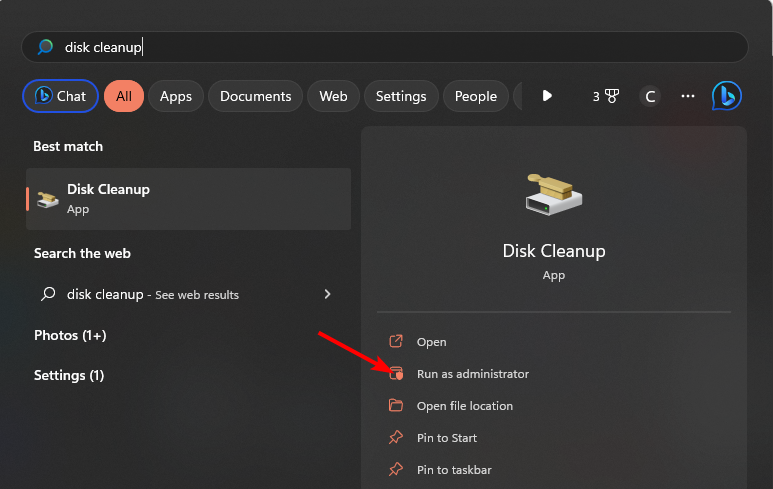
- Prohledejte svůj disk a ujistěte se, že zkontrolujete Čištění aktualizací systému Windows box.

- Klikněte OK spusťte proces čištění a po dokončení restartujte systém.
- Jak povolit Windows Update v registru [Rychlé kroky]
- Kód chyby Stop 0x0000008E: Jak to opravit
6. Resetujte součásti aktualizace systému Windows
- Udeř Okna klíč, typ cmd do vyhledávacího pole a klikněte na Spustit jako administrátor.

- Zadejte následující příkazy a stiskněte Vstupte po každém:
čisté zastavovací bitysíťová zastávka wuauservnet stop appidsvcnet stop cryptsvcDel "%ALLUSERSPROFILE%\Application Data\Microsoft\Network\Downloader\*.*"rmdir %systemroot%\SoftwareDistribution /S /Qrmdir %systemroot%\system32\catroot2 /S /Qregsvr32.exe /s atl.dllregsvr32.exe /s urlmon.dllregsvr32.exe /s mshtml.dllreset netsh winsocknetsh winsock reset proxyčisté startovací bityčistý start wuauservnet start appidsvcnet start cryptsv
7. Odstraňte položky WUServer a WIStatusServer
- lis Okna + R otevřít Běh okno.
- Typ regedit a klikněte OK otevřít Editor registru.

- Přejděte na tuto cestu:
Počítač\HKEY_LOCAL_MACHINE\SOFTWARE\Policies\Microsoft\Windows\WindowsUpdate - V pravém podokně vyhledejte a klikněte pravým tlačítkem WUServer & WIStatusServer, pro vyčištění cesty ke stažení.

- Pro potvrzení změn restartujte počítač.
8. Aktualizace ve stavu čistého spuštění
- Udeř Okna klíč, typ msconfiga otevřete Konfigurace systému.

- Přepněte na Služby kartu a vyberte Skryjte všechny služby Microsoftu.

- Klikněte na Vypnout vše a poté stiskněte Aplikovat tlačítko pro uložení změn.

- Vraťte se a klikněte na Spuštění kartu, vyberte Otevřete Správce úloh pak klikněte OK.

- V Spuštění záložka Správce úloh, Zakažte všechna povolená spouštění položky.

- Zavřete Správce úloh, restartujte počítač a zkuste spustit aktualizaci.
Pokud jste úspěšní, znamená to, že jedna ze zakázaných služeb narušuje aktualizaci systému Windows. Po normálním spuštění počítače jej budete muset deaktivovat. Ale nebude to snadné, pokud máte spoustu služeb a programů.
Abyste se vyhnuli pokusům a omylům, možná budete chtít nainstalovat jeden z Nástroje pro opravu aktualizací systému Windows která automaticky opraví jakoukoli chybu aktualizace.
To je pro tento článek vše, ale nezapomeňte nám zanechat komentáře, pokud máte nějaké další myšlenky na tuto chybu aktualizace.
Stále dochází k problémům?
SPONZOROVÁNO
Pokud výše uvedené návrhy váš problém nevyřešily, váš počítač může zaznamenat závažnější potíže se systémem Windows. Doporučujeme zvolit řešení typu „vše v jednom“. Fortect efektivně řešit problémy. Po instalaci stačí kliknout na Zobrazit a opravit a poté stiskněte Spusťte opravu.